Trang Tuyển Sinh 247 xin chào các bạn! Bạn đang cảm thấy “ngợp” giữa hàng trăm hàm Excel và không biết bắt đầu từ đâu? Bạn thường xuyên mất thời gian xử lý dữ liệu, tính toán thủ công và mong muốn tối ưu hóa công việc của mình một cách hiệu quả nhất? Đừng lo lắng, bài viết này chính là “phao cứu sinh” dành cho bạn. Chúng tôi đã tổng hợp chi tiết 150 hàm Excel thông dụng nhất, từ cơ bản đến nâng cao, đi kèm ví dụ minh họa trực quan. Hãy cùng Trang Tuyển Sinh 247 khám phá hết bài viết để làm chủ công cụ mạnh mẽ này nhé!
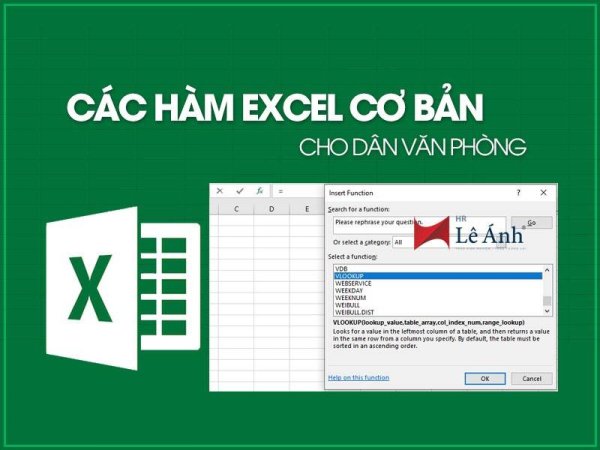
Nội dung bài viết
Tổng hợp 150 hàm Excel thường dùng và ví dụ minh họa
Bạn có thể tải miễn phí file PDF 150 hàm Excel thường dùng nhất trong văn phòng link dưới đây:
Hàm toán học và lượng giác
Các hàm toán học và lượng giác là những hàm cơ bản và thường được sử dụng trong Excel, không chỉ trong thống kê mà còn trong nhiều tình huống khác. Chúng cho phép người dùng thực hiện các phép tính đơn giản như cộng, trừ, nhân, chia và các phép tính lượng giác như sin, cos, tan. Dưới đây là một số ví dụ về các hàm này:
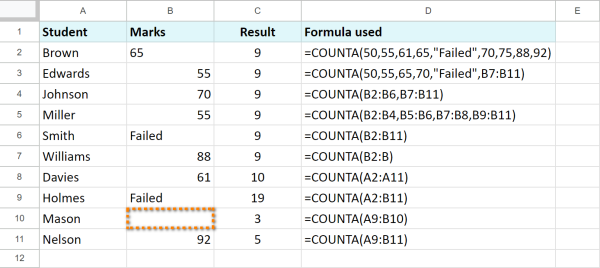
- SUM: Hàm tổng cộng cho phép người dùng tiến hành phép cộng số liệu trong quản lý kho hoặc bất kỳ nhóm các ô nào. Cụ thể, nếu cần tính tổng giá trị ô từ A1 đến A5, người dùng có thể áp dụng công thức =SUM(A1:A5).
- AVERAGE: Hàm trung bình tính toán kết quả trung bình cộng của các giá trị được nhóm chung. Ví dụ, để tìm kết quả trung bình của dãy số từ ô A1 đến A5, người dùng có thể sử dụng công thức =AVERAGE(A1:A5).
- COUNT: Hàm đếm số lượng tính toán số lượng giá trị có trong một nhóm ô. Chẳng hạn, để thống kê số lượng số tồn tại từ ô A1 đến A5, người dùng có thể sử dụng công thức =COUNT(A1:A5).
- MAX: Hàm giá trị lớn nhất trả về giá trị lớn nhất trong số các giá trị được nhóm chung. Ví dụ, để tìm giá trị lớn bậc nhất từ ô A1 đến A5, người dùng áp dụng công thức =MAX(A1:A5).
- MIN: Hàm giá trị nhỏ nhất trả về giá trị bé nhất trong số các giá trị được nhóm. Chẳng hạn, để tìm giá trị bé nhất của dãy số ô A1 đến A5, ta có thể sử dụng công thức =MIN(A1:A5).
- SQRT: Hàm căn bậc hai tính toán căn bậc hai của một số. Ví dụ, để tìm căn bậc hai của 25, người dùng áp dụng công thức =SQRT(25).
- SIN: Hàm sin tính toán giá trị sin của một góc, thường được sử dụng trong xây dựng hoặc các tính toán kỹ thuật. Chẳng hạn, để tìm sin của góc 30 độ, ta có thể sử dụng công thức =SIN(30).
- COS: Hàm cos tính toán giá trị cos của một góc. Ví dụ, để tìm cos của góc 45 độ, người dùng có thể áp dụng công thức =COS(45).
- TAN: Hàm tan tính toán giá trị tan của một góc. Chẳng hạn, để tìm tan của góc 60 độ, ta sử dụng công thức =TAN(60).
Hàm thống kê phổ biến trong kế toán
Các hàm thống kê cho phép bạn tính toán các chỉ số quan trọng như độ lệch chuẩn, phương sai và hệ số tương quan giữa các giá trị, vô cùng quan trọng trong kế toán và quản lý.
- STDEV: Hàm STDEV được áp dụng để xác định độ lệch chuẩn trong một tập hợp dữ liệu. Chẳng hạn, để tính độ lệch chuẩn cho dãy số từ A1 đến A5, công thức =STDEV(A1:A5) sẽ được sử dụng.
- VAR: Đối với việc tính toán phương sai trong một nhóm dữ liệu, hàm VAR là công cụ hữu ích. Nếu bạn cần tính phương sai cho các giá trị từ A1 đến A5, công thức =VAR(A1:A5) sẽ thích hợp.
- COVAR: Hàm COVAR phục vụ việc tính toán độ hiệp phương sai giữa hai tập hợp dữ liệu khác nhau. Ví dụ, để tìm hiểu độ hiệp phương sai giữa dãy số từ A1 đến A5 và từ B1 đến B5, bạn có thể dùng công thức =COVAR(A1:A5,B1:B5).
- CORREL: Hàm CORREL được sử dụng để đánh giá hệ số tương quan giữa hai nhóm dữ liệu. Để tính hệ số tương quan giữa các giá trị từ A1 đến A5 và từ B1 đến B5, công thức =CORREL(A1:A5,B1:B5) sẽ phù hợp.
- FORECAST: Hàm FORECAST cung cấp khả năng dự báo các giá trị tương lai dựa trên dữ liệu đã có. Ví dụ, để dự đoán giá trị cho tháng 10 dựa vào dữ liệu từ tháng 1 đến tháng 9, công thức =FORECAST(10,A1:A9,B1:B9) sẽ được sử dụng, trong đó A1:A9 đại diện cho dữ liệu lịch sử và B1:B9 cho các giá trị tương ứng.
- TREND: Hàm TREND giúp xác định đường thẳng xu hướng tối ưu cho một dãy dữ liệu. Để tính đường thẳng xu hướng cho dãy số từ A1 đến A10, công thức =TREND(A1:A10) là lựa chọn phù hợp. Nếu muốn mở rộng tính toán cho dãy số từ A1 đến A10 cùng với B1 đến B10, bạn có thể sử dụng =TREND(A1:A10,B1:B10).
Hàm logic
Các hàm logic cho phép người dùng kiểm tra điều kiện và trả về một giá trị tùy thuộc vào kết quả của điều kiện đó. Dưới đây là một số ví dụ về các hàm này:
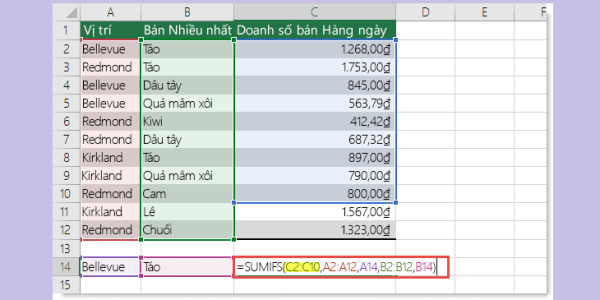
- IF: Hàm IF được dùng để xác định giá trị trả về dựa trên việc kiểm tra một điều kiện nhất định. Chẳng hạn, để kiểm tra liệu số trong ô A1 có vượt quá 10 không, nếu có, trả về “Đạt”, ngược lại là “Không đạt”, công thức =IF(A1>10, “Đạt”, “Không đạt”) sẽ được áp dụng.
- AND: Hàm AND thực hiện kiểm tra xác thực cho mọi điều kiện đưa ra, cho kết quả TRUE nếu tất cả đều đúng, ngược lại là FALSE. Ví dụ, để xem xét liệu giá trị trong ô A1 có nằm trong khoảng lớn hơn 10 và nhỏ hơn 20 không, công thức =AND(A1>10, A1<20) sẽ hữu ích.
- OR: Hàm OR kiểm tra xem ít nhất một trong các điều kiện đặt ra có được thoả mãn hay không, trả về TRUE nếu có, và FALSE nếu không. Ví dụ, để kiểm tra liệu giá trị trong ô A1 có bằng 5 hoặc 10 không, bạn có thể dùng công thức =OR(A1=5, A1=10).
Các hàm tra cứu hay dùng trong báo cáo
Các hàm tra cứu cho phép người dùng tìm kiếm và trả về giá trị từ một bảng dữ liệu, thường được sử dụng trong báo cáo tài chính và quản lý.
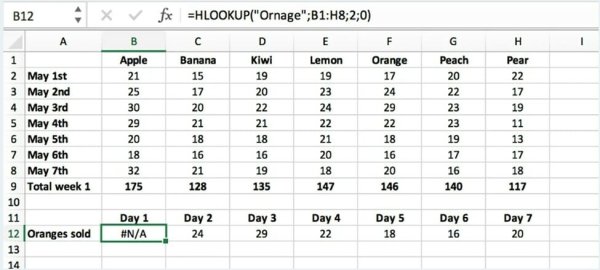
- VLOOKUP: Hàm tìm kiếm cột cho phép người dùng tìm kiếm một giá trị trong cột tham chiếu đầu tiên của bảng và trả về giá trị tương ứng trong cột mong muốn. Ví dụ, để tìm giá trị sản phẩm “Bánh mì” trong bảng A1:B10, ta có thể áp dụng công thức =VLOOKUP(“Bánh mì”,A1:B10,2,FALSE).
- HLOOKUP: Hàm tìm kiếm hàng cho phép người dùng tìm kiếm một giá trị theo chiều ngang trong hàng tham chiếu đầu tiên của bảng và trả về giá trị ứng với hàng cần tìm. Ví dụ, để truy xuất giá trị sản phẩm “Bánh mì” theo chiều ngang, ta sử dụng công thức =HLOOKUP(“Bánh mì”,A1:B10,2,FALSE).
- INDEX: Hàm trích xuất giá trị cho phép người dùng lấy giá trị từ vị trí cụ thể được xác định bởi số thứ tự hàng và cột. Ví dụ, để lấy giá trị tại ô A5 trong phạm vi A1:B10, ta áp dụng công thức =INDEX(A1:B10,5,1) với 5 là số thứ tự hàng và 1 là số thứ tự cột.
Hàm văn bản
Các hàm xử lý chuỗi cho phép người dùng thực hiện các thao tác liên quan đến văn bản. Một số hàm thường gặp bao gồm:
- CONCATENATE: Hàm kết hợp cho phép người dùng nối nhiều chuỗi văn bản thành một xâu ký tự duy nhất. Ví dụ, để nối tên và họ lấy từ hai ô A1 và B1 thành một xâu, ta sử dụng công thức =CONCATENATE(A1,” “,B1).
- LEFT: Hàm lấy ký tự bên trái trả về một phần đầu của xâu ký tự theo số lượng chỉ định. Ví dụ, để lấy 3 ký tự đầu của chuỗi “Hello”, ta áp dụng công thức =LEFT(“Hello”,3) để có kết quả “Hel”.
- RIGHT: Hàm lấy ký tự bên phải trả về phần cuối của xâu ký tự theo ý muốn. Chẳng hạn, nếu cần lấy 3 ký tự cuối của chuỗi “Hello”, ta sử dụng công thức =RIGHT(“Hello”,3) để được kết quả “llo”.
Hàm ngày tháng và thời gian
Những hàm liên quan đến ngày tháng và thời gian trong Excel cung cấp khả năng tính toán và tùy chỉnh định dạng cho các giá trị thời gian và ngày tháng. Dưới đây là một số ví dụ minh hoạ cho những hàm này:
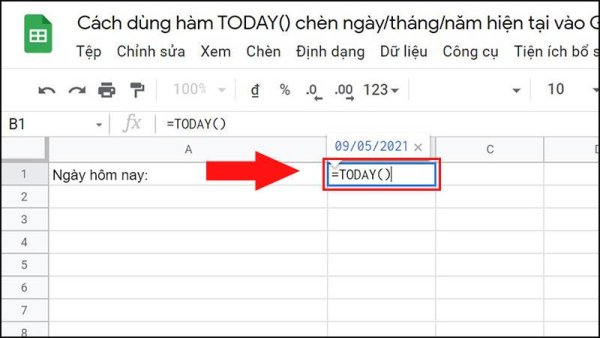
- TODAY: Hàm ngày hiện tại trả về ngày nay dưới dạng giá trị ngày. Chẳng hạn, để hiển thị ngày hiện tại tại ô A1, ta dùng =TODAY().
- DATE: Hàm tạo ngày tạo nên một giá trị ngày dựa theo các tham số ngày, tháng và năm nhập vào. Ví dụ, để tạo giá trị ngày 10/10/2020, ta áp dụng công thức =DATE(2020,10,10).
- MONTH: Hàm lấy tháng trích xuất tháng khỏi một giá trị ngày cho sẵn. Chẳng hạn, để lấy tháng từ một giá trị ngày tại ô A1, ta sử dụng =MONTH(A1).
- YEAR: Hàm lấy năm trả về năm của một giá trị ngày. Ví dụ, để lấy năm từ một giá trị ngày ở ô A1, ta áp dụng công thức =YEAR(A1).
Hàm tài chính
Các hàm tài chính trong Excel được thiết kế để hỗ trợ người dùng trong việc tính toán các chỉ số quan trọng như lãi suất, giá trị hiện tại (PV), và giá trị tương lai (FV) một cách chính xác. Dưới đây là một vài ví dụ điển hình về những hàm tài chính này:
- PV: Hàm giá trị hiện tại tính toán giá trị hiện tại của một khoản đầu tư dựa trên tỷ lệ lợi nhuận và kỳ hạn thanh toán. Ví dụ, để tính PV của khoản đầu tư với lợi suất 5% trả trong 10 kỳ, ta sử dụng công thức =PV(0.05,10,1000).
- FV: Hàm giá trị tương lai tính toán giá trị tương lai của một khoản đầu tư dựa trên mức sinh lời và kỳ hạn gốc vốn. Ví dụ, để tìm FV của khoản đầu tư có lãi suất 5% trong 10 kỳ với vốn ban đầu 1000, ta áp dụng công thức =FV(0.05,10,1000).
- IRR: Hàm tỷ suất lợi nhuận nội bộ tính toán tỷ suất sinh lời nội tại của dòng tiền. Ví dụ, để tính IRR của dòng tiền với giá trị hiện tại -1000 và các giá trị tương lai 500, 300, 200, ta sử dụng =IRR(-1000,500,300,200).
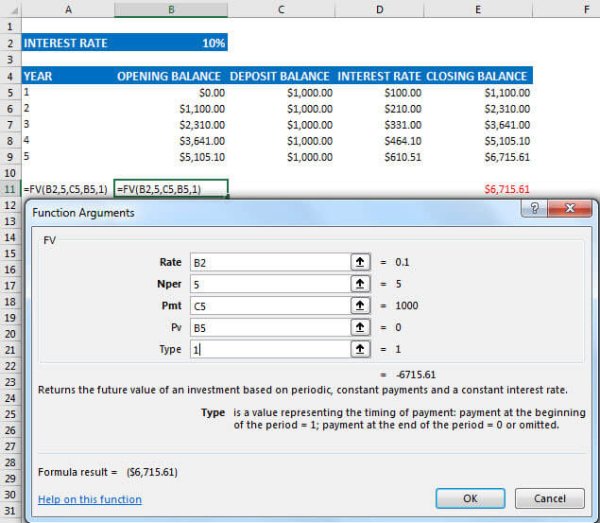
Hàm thông tin
Các hàm thông tin cho phép người dùng truy cập và khai thác dữ liệu trong bảng tính Excel. Một số hàm thông tin thường dùng bao gồm:
- Hàm CELL cung cấp thông tin chi tiết về một ô nhất định trong bảng tính, bao gồm địa chỉ, loại dữ liệu, và giá trị chứa trong đó. Để ví dụ, để lấy thông tin địa chỉ của ô A1, công thức =CELL(“address”, A1) sẽ được sử dụng.
- Hàm COUNT hiệu quả trong việc đếm số lượng các giá trị số có trong một dải ô nhất định. Chẳng hạn, để đếm các giá trị số từ ô A1 đến A10, bạn có thể áp dụng công thức =COUNT(A1:A10).
- Hàm ISBLANK được dùng để xác định xem một ô có trống không, trả về TRUE nếu ô không chứa dữ liệu, và FALSE nếu có. Ví dụ, để kiểm tra ô A1 có trống không, công thức =ISBLANK(A1) sẽ phù hợp.
Nếu bạn đang có nhu cầu sở hữu chứng chỉ tin học chuẩn kỹ năng sử dụng CNTT cơ bản theo Thông tư 03 của Bộ TTTT để hoàn thiện hồ sơ xin việc, xét tốt nghiệp, hay nâng ngạch lương, hãy tham khảo ngay chương trình đào tạo và cấp chứng chỉ tại Trang Tuyển Sinh 247. Với thủ tục nhanh chóng, hình thức đào tạo linh hoạt online khi rảnh, lịch thi được tổ chức liên tục hàng tuần và cam kết chất lượng đầu ra với tỷ lệ thi đạt 99%, chúng tôi tự tin là lựa chọn hàng đầu cho bạn. Phôi chuẩn do Bộ GD&ĐT cấp, công chứng toàn quốc. Đặc biệt phù hợp cho những ai đang cần chứng chỉ gấp! Nếu đang cần chứng chỉ gấp, học online khi rảnh hãy liên hệ ngay để nhận tư vấn.
Kết luận
Như vậy, bài viết đã hệ thống hóa 150 hàm Excel thường dùng và cung cấp các ví dụ minh họa chi tiết, bao gồm các nhóm hàm toán học, thống kê, logic, tra cứu, văn bản, ngày tháng và tài chính. Hy vọng rằng với nguồn tài liệu này, bạn có thể tự tin áp dụng vào công việc hàng ngày để xử lý dữ liệu một cách nhanh chóng và chuyên nghiệp hơn.
VỀ CHÚNG TÔI:
TRANG TUYỂN SINH 247
Địa chỉ: Tầng 1, Số 17, ngõ 167 Tây Sơn, Quang Trung, Đống Đa, Hà Nội
Điện thoại: 0989.880.545
Email: [email protected]

